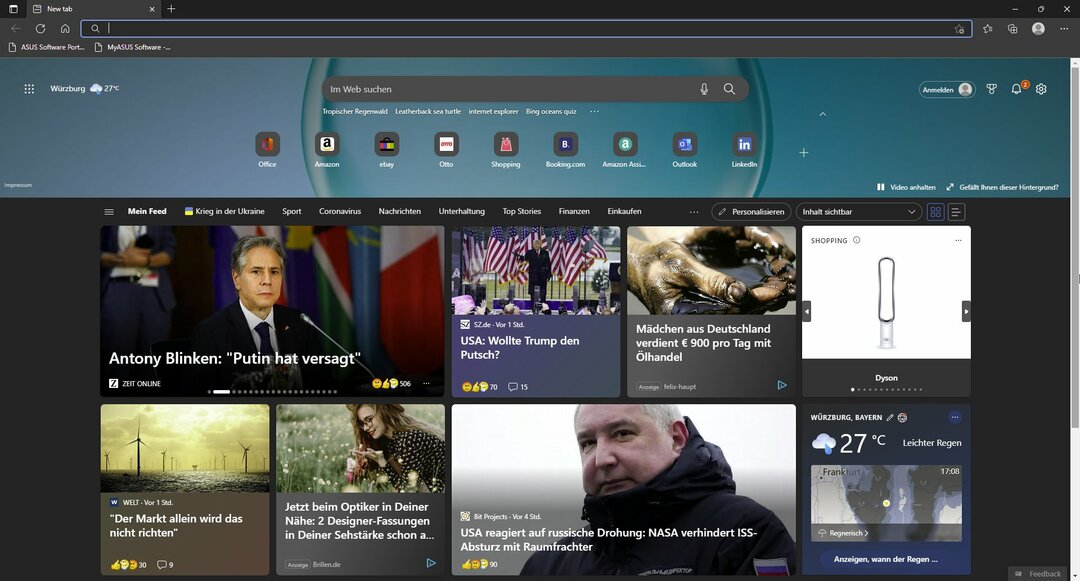Napjainkban számos jelentés kering az interneten, amelyek megmagyarázzák az iPhone-felhasználók problémáit. A probléma az, hogy nem tudnak mikrofon-hozzáférést biztosítani bizonyos alkalmazásokhoz iPhone-jukon. Egyes felhasználók azt mondták, hogy a Mikrofon opció hiányzik az alkalmazás beállítási oldaláról.
Az iPhone-felhasználók csalódottak ebben a problémában iPhone-jukon, mivel nem tudnak hang- vagy videohívást kezdeményezni olyan alkalmazásokból, mint a Messenger, a WhatsApp stb. Elavult iPhone-szoftver, technikai hibák az iPhone-on belül, a mikrofon korlátozása tartalom- és adatvédelmi korlátozásokkal stb.
Ebben a cikkben különféle hibaelhárítási módszereket talál, amelyek könnyen megoldják ezt a problémát.
Tartalomjegyzék
Kezdeti hibaelhárítási tippek
- Frissítse az iPhone iOS szoftverét – Számos iPhone-felhasználó megpróbálta telepíteni az Apple legújabb frissítését iPhone-jára, és ez megoldotta a problémát. Próbálja ki, és ellenőrizze, hogy segített-e.
1. javítás – Próbáljon hanghívást felhívni valakit az alkalmazásból
Néha a mikrofonbeállítás, amely hiányzik a beállítások oldaláról, úgy javítható, hogy egyszerűen felhív valakit az alkalmazáson belül, és megjelenik egy engedély ablak amelyet érintéssel el kell fogadnia Lehetővé teszi.
2. javítás – Engedélyezze a mikrofont az alkalmazások számára a Beállítások alkalmazáson keresztül
1. lépés: Nyissa meg a Beállítások alkalmazást először az iPhone-on.
2. lépés: Miután megnyitotta a Beállítások alkalmazást, lépjen a Alkalmazás a Beállítások menülistában.
![Nem lehet engedélyezni a mikrofonhoz való hozzáférést az iPhone-alkalmazásokhoz [Javítva] 1](/f/e7d4058d8c1cee10baff3e13fad82711.png)
3. lépés: Itt látható az összes olyan beállítás, amely ahhoz az alkalmazáshoz kapcsolódik, amelyhez hozzáférést biztosíthat.
4. lépés: Keresse meg a Mikrofon opció és kapcsolja be által megcsapolás rajta kapcsolót gombot az alábbi képernyőképen látható módon.
HIRDETÉS
![Nem lehet engedélyezni a mikrofonhoz való hozzáférést az iPhone-alkalmazásokhoz [Javítva] 2](/f/e7541f988ae06bfcdd4b87a8b784ae9f.png)
3. javítás – Kényszerítse újra az iPhone készüléket
1. lépés: A kezdéshez meg kell nyomnia a gombot hangerő fel nyomja meg egyszer, és hagyja el.
2. lépés: Ezután nyomja meg és hagyja el a gombot lehalkít gombot az iPhone oldalán.
3. lépés: Később érintse meg a erő gombot, és engedje el, amikor megjelenik a Apple logó az iPhone képernyőjén.
![Nem lehet engedélyezni a mikrofonhoz való hozzáférést az iPhone-alkalmazásokhoz [Javítva] 3 Bekapcsológomb Iphone 11zon](/f/80a5619fdac096d961154c269b90fe01.png)
Ez az erő újraindítja az iPhone-t.
4. javítás – Tiltsa le a mikrofonkorlátozási beállításokat
1. lépés: Indítsa el a Beállítások kb.
2. lépés: Válassza ki a Képernyőidő opciót a Beállítások listából az alábbiak szerint.
![Nem lehet engedélyezni a mikrofonhoz való hozzáférést az iPhone-alkalmazásokhoz [Javítva] 4 üres](/f/a6f75033330912fc65a9674755ffc58f.png)
3. lépés: Most válassza ki a Tartalmi és adatvédelmi korlátozások opciót, ha rákattint.
![Nem lehet engedélyezni a mikrofonhoz való hozzáférést az iPhone-alkalmazásokhoz [Javítva] 5 üres](/f/5a5faa34ab67914b02b416a1aac83d4a.png)
4. lépés: Görgessen le, és keresse meg a Mikrofon opciót a listából, és kattintson rá.
![Nem lehet engedélyezni a mikrofonhoz való hozzáférést az iPhone-alkalmazásokhoz [Javítva] 6 üres](/f/6ab50c2094232122afe69720309ea34f.png)
5. lépés: Kattintson Módosítások engedélyezése.
![Nem lehet engedélyezni a mikrofonhoz való hozzáférést az iPhone-alkalmazásokhoz [Javítva] 7 üres](/f/62393199e9cd53a40fdc2c9e9cd6cdf3.png)
5. javítás – Telepítse újra az alkalmazást iPhone-jára
1. lépés: Távolítsa el azt az alkalmazást, amelyhez nem tud hozzáférést biztosítani a mikrofonhoz.
2. lépés: Az alkalmazás törléséhez hosszan érintse meg az alkalmazás ikonját, és válassza ki a Alkalmazás eltávolítása választási lehetőség.
![Nem lehet engedélyezni a mikrofonhoz való hozzáférést az iPhone-alkalmazásokhoz [Javítva] 8 üres](/f/862e616b25860b4d87f3bf9eee89f7ee.png)
HIRDETÉS
3. lépés: Ezután kattintson a gombra Alkalmazás törlése.
![Nem lehet engedélyezni a mikrofonhoz való hozzáférést az iPhone-alkalmazásokhoz [Javítva] 9 üres](/f/58915a173741dda052fd8a1f803f5f11.png)
4. lépés: Ezután válassza ki a Töröl opciót a képernyőn megjelenő felugró ablakban.
![Nem lehet engedélyezni a mikrofonhoz való hozzáférést az iPhone-alkalmazásokhoz [Javítva] 10 üres](/f/e69d1b6d1af5a9b4081a93a223dd09e3.png)
5. lépés: Ezzel megkezdődik az alkalmazás törlése az iPhone készülékről.
6. lépés: A törlés után telepítse újra az App Store alkalmazásból.
6. javítás – Minden beállítás visszaállítása
Ha semmi sem segít a probléma megoldásában, megpróbálhatja visszaállítani az iPhone összes beállítását a Minden beállítás visszaállítása az iPhone-on. Az összes beállítás visszaállítása után ez a probléma eltűnik.